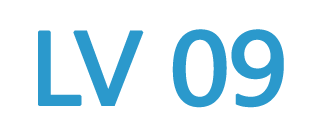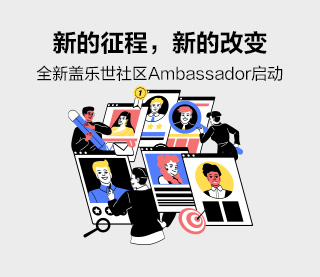三星S6 edge怎么截屏呢?三星S6手机本身就自带截屏功能,不需要第三方应用哦~笔者就为大家带来两种三星s6截图方法的介绍,还不知道三星s6怎么截屏截图的朋友一起去学习下吧。
一、按键截屏:
1、在待机状态下,同时按住屏幕下方的【HOME】键和机身右侧上方的【电源】键,听到声音或振动后松手。
二、手掌滑动截屏:
1.在待机状态下,点击【应用程序】;
2.点击【设定】;
3.向上滑动屏幕,选择【动作与手势】;
4.选择第四项——【手掌滑动以捕捉】,点击后面的开启开关,这样你就开启了手掌截图;
这样当您想截图时,直接用手的侧面从右至左(从左至右)划过屏幕即可完成截图。
截屏完毕后,肯定要找截好的图片存放在哪里,请在以下位置中查看:
1、在待机模式下,点击【应用程序】;
2、点击【相册】;
3、向上滑动选择点击【Screenshots】;
所有手机屏幕截图将会显示。